Як відстежувати статистику з форми підписки в Google Analytics
При створенні форми підписки в конструкторі SendPulse ви можете налаштувати збір статистики в Google Аналітиці 4. Це дозволяє відстежувати джерела, за якими користувачі потрапляють на ваш ресурс, та аналізувати, який канал є ефективнішим.
У статті розповімо, як підключити в SendPulse та налаштувати збір статистики в обліковому записі Google Аналітики 4.
Створіть форму підписки в акаунті SendPulse
У розділі Розсилки (Email) перейдіть на вкладку Форми підписки (Subscription forms).
Щоб налаштувати відстеження статистики з наявної форми передплати, натисніть назву форми у списку.
Щоб створити нову форму та налаштувати відстеження статистики, натисніть Створити нову форму (Create new form).

Виберіть готовий шаблон форми або тип підписки.

Виберіть одну або більше адресних книг, куди будуть надсилатися контакти з форми передплати та натисніть Редактор (Go to builder).

У редакторі натисніть кнопку Опції форми (Form options).

Перейдіть на вкладку Аналітика та статистика (Analytics and statistics).

Підключіть збір статистики до Google Analytics
Переконайтеся, що на вашому сайті налаштовано тег Аналітики.
Увімкніть опцію Відсилати подію підписки (Send subscription event) для Google Analytics.

Статистику події підписки можна відстежити за параметрами, що передаються: [eventCategory], [eventAction], [eventLabel].
Ви також можете зберігати джерела, звідки переходили користувачі та інші UTM-мітки до адресних книг. Для цього активуйте поле Зберігати інформацію про джерела та UTM-мітки.
Зазначені параметри передаються у форматі Universal Analytics. Міграція на Google Аналітика 4 може вимагати додаткових налаштувань у кабінеті Аналітики.
Докладніше у документації Google: [UA→GA4] Зіставлення подій та спеціальних параметрів між ресурсами Universal Analytics та Google Аналітики 4.

Переконайтеся, що налаштування форми передплати в інших вкладках правильні та натисніть Застосувати зміни (Apply changes).

Внесіть зміни до дизайну форми підписки, якщо необхідно, та збережіть форму.

Відстежуйте статистику в Google Analytics
З 1 липня 2023 року, стандартні ресурси Universal Analytics припиняють обробку даних, а ресурси Аналітики 360 будуть підтримуватись тільки до 1 липня 2024 року, — тому рекомендуємо використовувати Google Аналітику 4.
Зайдіть у свій обліковий запис Google Аналітики.
На сторінці Огляд у реальному часі (Realtime) ви можете побачити кількість відвідувачів за останні 30 хвилин і з яких пристроїв користувачі переходили на ваш сайт.
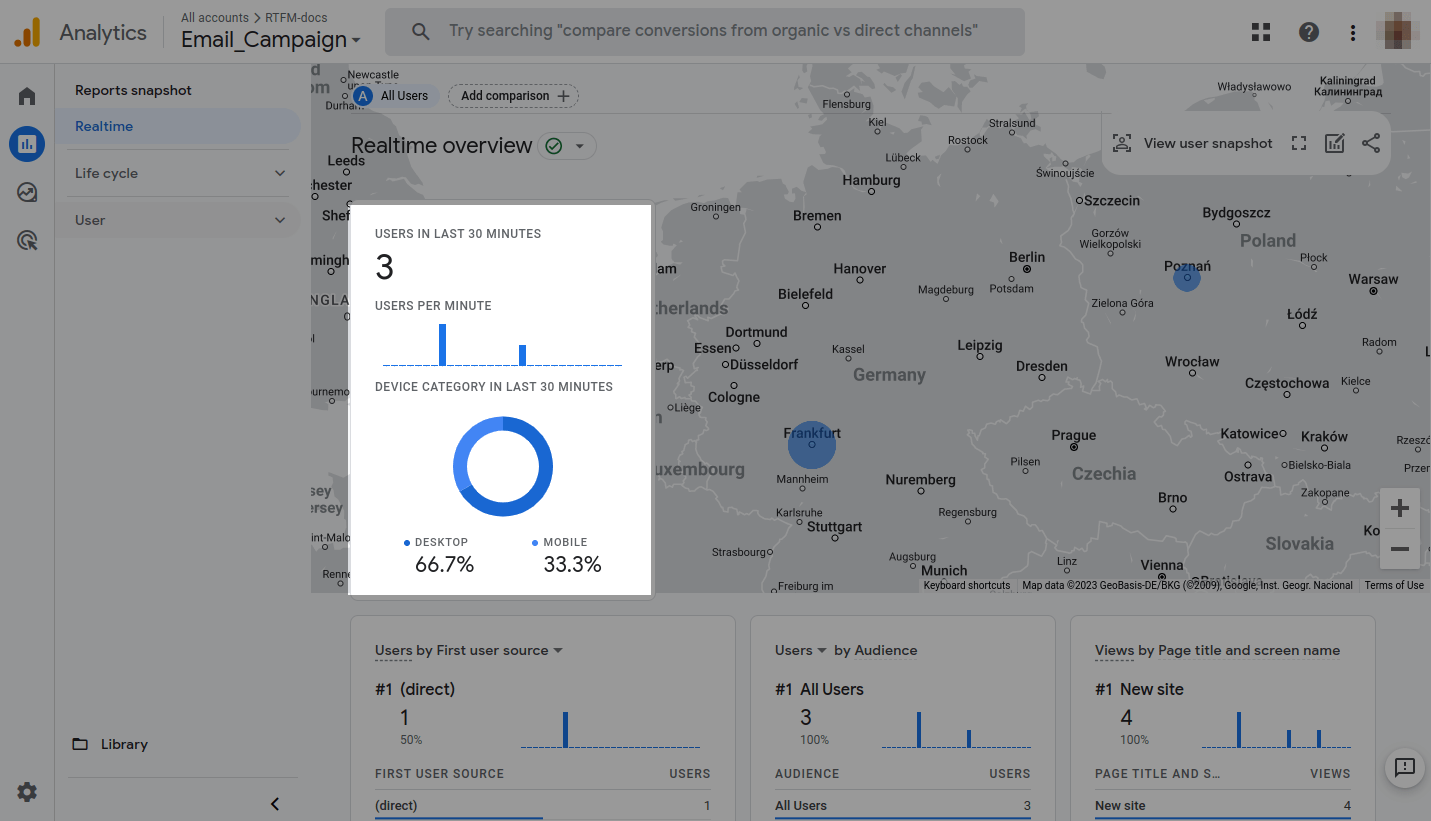
Щоб переглянути детальну статистику переходів і сесій, перейдіть у вкладку Звіти (Reports) у розділ Життєвий цикл (Life cycle) > Залучення (Acquisition) > Залучення трафіку (Traffic Acquisition).
У розділі Залучення (Acquisition) > Залучення користувачів (User acquisition) відображається вибірка демографічних даних про користувачів.
Метрики цих розділів побудовано за подібним принципом. Дані для категорії Sendpulse Email Form можна відфільтрувати в таблиці за параметром Джерело (Session source).

У вкладці Залучення (Engagement) > Події (Events) ви також можете переглянути дані про взаємодію з формами за назвою події — form_start.

Налаштувати виведення всіх потрібних метрик можна на сторінці Огляд звітів (Reports snapshot). Наприклад, відобразити метрики за джерелами трафіку, тегами кампаній, геолокації користувачів і потім перейти до детального аналізу у відповідних розділах.
Щоб налаштувати відображення метрик, натисніть на іконку олівця у верхньому правому кутку сторінки.
Метрики Google Аналітики можуть відображати різні дані, залежно від налаштувань. Щоб краще орієнтуватися в налаштуваннях сервісів, ознайомтеся з документацією Google Аналітики 4.

Оновлено: 15.12.2023
або